نسلط الضوء فى هذا المقال على شرح كيفية تغيير باسورد الواي فاي we الجديد 2020 vdsl والذى يحمل اسم ZTE H168N v3.1 . إذا كنت تمتلك هذا الإصدار من الراوتر الجديد التابع لشركة تي إي داتا والتى تعرف حالياً باسم شركة we أو المصرية للإتصالات، فمن خلال هذه السطور ستكون قادر على القيام بضبط إعدادات شبكة الواى فاى فى الراوتر الخاص بك بالشكل والطريقة التى تناسبك .
القائمة أدناه تضم أهم وأبرز النقاط الاساسية التى سنقوم بالتركيز عليها خلال هذا المقال بحيث نخرج جميعاً من هذا الشرح ولدينا القدرة على القيام بالآتى :
- تسجيل الدخول الى اعدادات راوتر we zte
- تغيير اسم الواي فاي we zte
- اخفاء شبكة الواي فاي we zte
- تغيير باسورد الواي فاي we zte
- تحديد عدد الأجهزة المتصلة بالواي فاي we zte
ضبط اعدادات الواى فاى فى راوتر we هى من الأمور الأساسية سوا كنت مشترك جديد أو قديم . على سبيل المثال، ربما فى أى وقت تلاحظ بطء الإنترنت أو تلاحظ وجود أجهزة غريبة متصلة بالواى فاى، بالتالى تتجه سريعاً إلى تغير باسورد الواى فاى فى الراوتر لمنع سرقة الإنترنت، وقد تفكر أيضًا فى اخفاء الواى فاى والشبكة لمنع ظهورها على الأجهزة الغريبة .
ونظراً لأهمية هذا الأمر، كان لابد علينا نحن فريق موقع وينجز العمل على توضيح كل شيء حول كيفية ضبط اعدادات الواى فاى فى راوتر we الجديد 2020 من الموبايل والكمبيوتر بحيث يكون لدى الجميع إمكانية الدخول إلى صفحة الراوتر وضبط الشبكة على حسب راحة كل شخص .
تنويه :
يمكن القيام بنفس الخطوات أدناه من شاشة الموبايل أو الكمبيوتر بدون اختلاف، ولكن سنقوم بالشرح من شاشة كمبيوتر كبيرة بحيث تكون الخطوات والإعدادات واضحة للجميع .
كيفية تسجيل الدخول الى اعدادات الراوتر
قم بالاتصال على الراوتر سواء عن طريق الواى فاى أو عن طريق الكيبل، ثم أفتح متصفح الإنترنت المثبت على جهازك سواء الموبايل أو الكمبيوتر، قم بكتابة ip الراوتر فى شريط العنوان بالمتصفح والذى يكون على هذا الشكل 192.168.1.1 فى حالة إذا لم تقوم بتغييره، بعد ذلك يطلب منك ادخال اليوزر نيم والباسورد والتى ستعثر عليها على ظهر الراوتر .
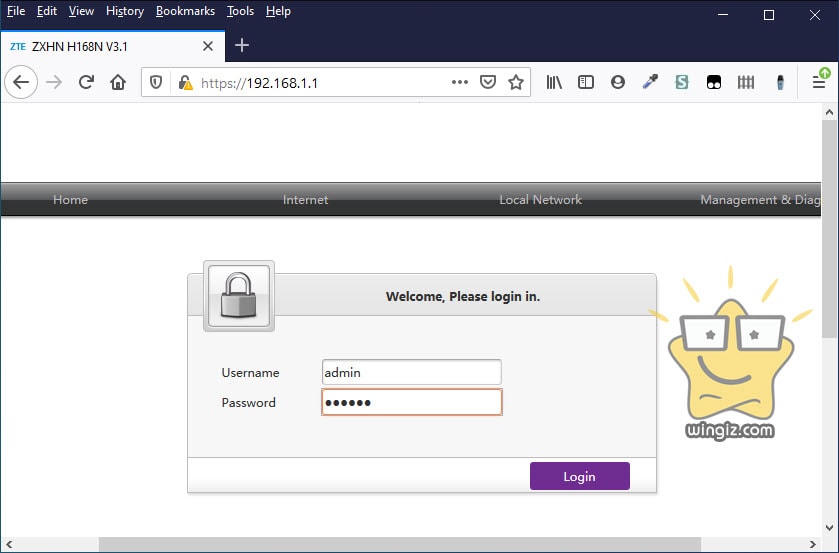
بمجرد الانتهاء من هذه الخطوة وهى ادخال ip واليوزر نيم والباسورد بشكل صحيح، سيتم تسجيل الدخول إلى صفحة الاعدادات للراوتر ويصبح بإمكانك التحكم فى كل شىء .
تغير كلمه سر الواى فاى we
دعونا نبدأ بالأهم وهو تغير كلمه سر الواى فاى we . فقط، انقر على خيار “local network” من الأعلى، وبعد ذلك أنقر على “WLAN” من القائمة الجانبية، ثم أنقر على “wlan ssid configuration” . قم بهذه الخطوات بالترتيب لتصل بشكل صحيح إلى اعدادات الواى فاى .
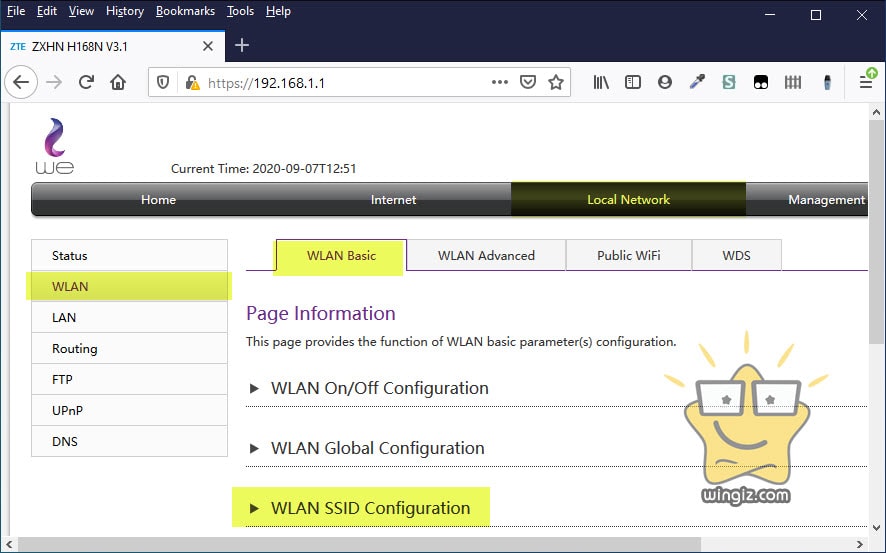
الآن تفتح معك صفحة إعدادات الواي فاي والشبكة فى راوتر وى الجديد 2020، وإذا كنت ترغب فى تغير كلمه سر الواى فاى we فكل ما عليك هو كتابة الباسورد الجديدة أمام خانة “WPA Passphrase” كما هو مشار فى سكرين شوت أدناه .
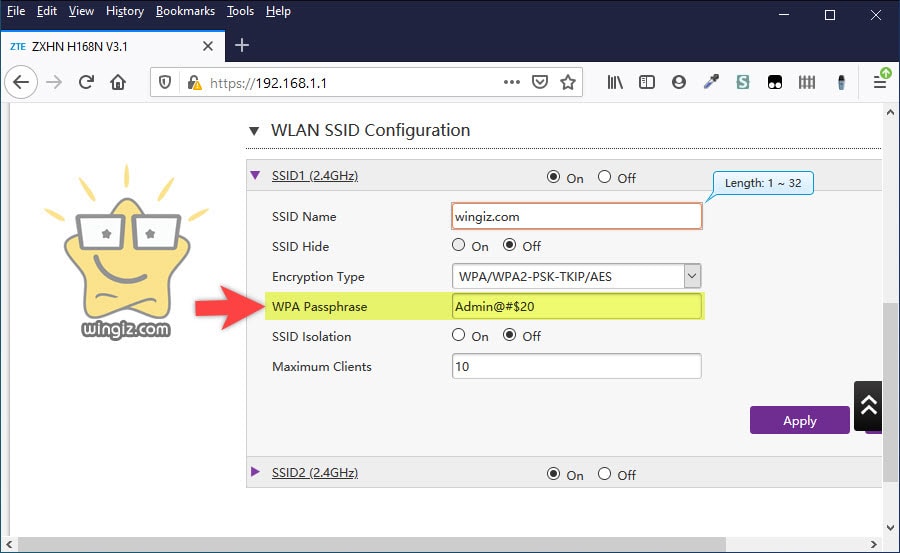
يجب أن تكون كلمة السر أو الباسورد قوية بحيث يصعب تخمينها، ثم بعد الانتهاء انقر على Apply لحفظ التعديلات .
كيفية اخفاء الواى فاى
لاخفاء الواى فاى فى راوتر وي الجديد سيكون من نفس الشاشة وتحديداً من خلال التحديد على خيار on الموجود أمام ssid hide وبعد ذلك أنقر على Apply لحفظ التعديلات ولكن قبل الحفظ يجب العلم أنك ستحتاج إلى إدخال اسم الشبكة والباسورد وتحديد نوع التشفير الخاص بالشبكة حتى تتمكن من الاتصال على الواى فاى المخفى من جهازك .
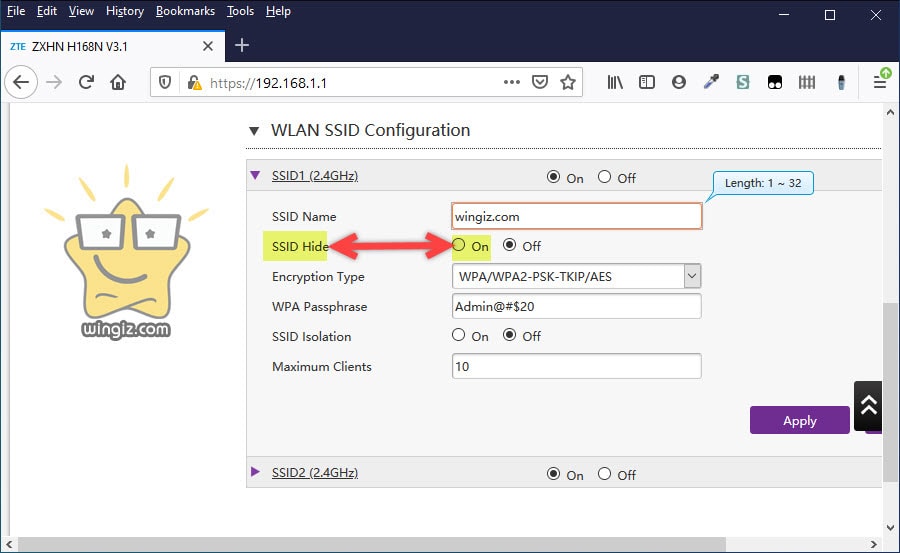
يجب مراعاة الحروف الكبتل والحروف سمول عند ادخال اسم الشبكة المخفية .
تغيير اسم الشبكة في الراوتر
إذا كنت ترغب فى تغيير اسم الشبكة أو اسم الواى فاى فى راوتر we الجديد 2020، فالأمر سهل للغاية . من نفس الشاشة وتحديداً من امام الخيار الأول ستكون قادر على تغيير اسم الواى فاى لأى اسم على حسب راحتك .
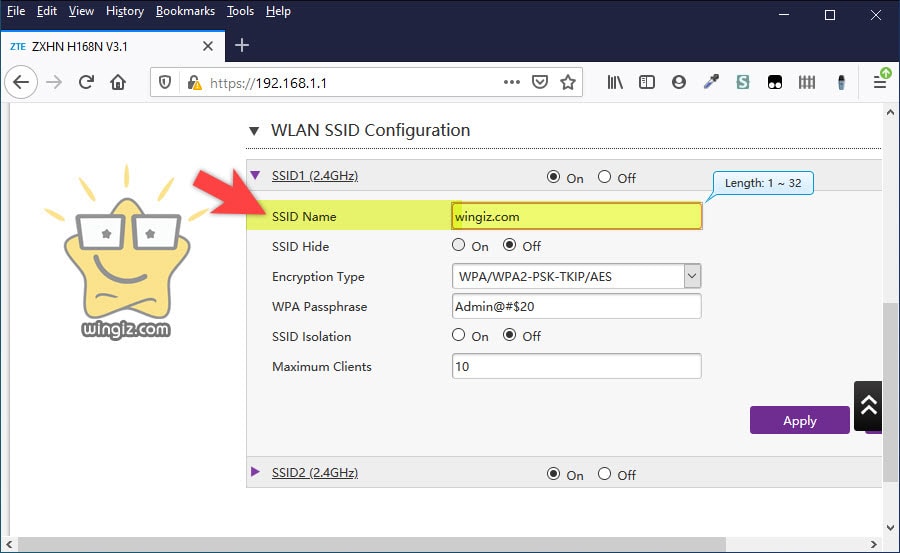
قم بكتابة الاسم المناسب و انقر على “Apply ” لحفظ الاسم الجديد للواى فاى .
تحديد عدد الأجهزة المتصلة بالراوتر
يسمح لك الراوتر بتوصيل 32 جهاز عن طريق الواى فاى ولكن إذا كنت ترغب فى تحديد عدد الأجهزة فمن نفس الشاشة ومن أمام خيار “Maximum Clients” يمكن تحديد عدد الأجهزة على حسب راحتك .
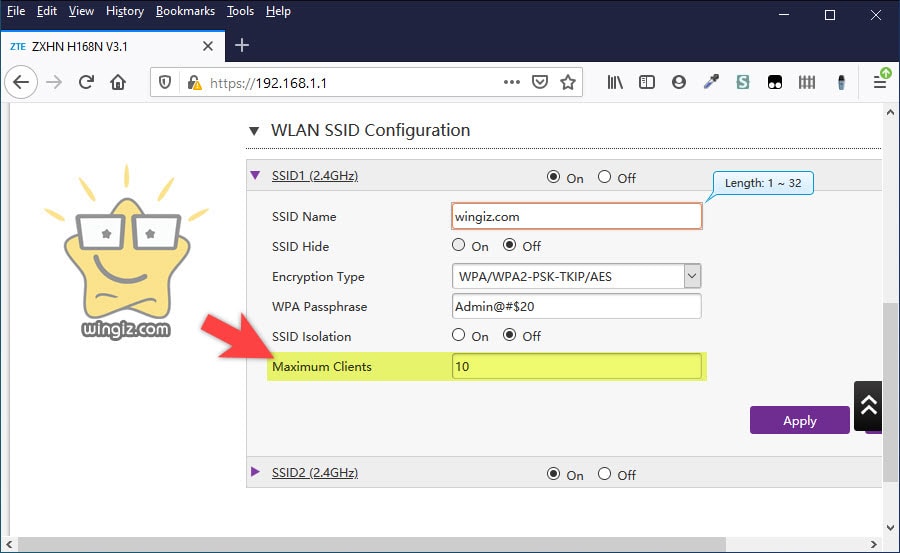
الأهم، بعد الانتهاء من تحديد الاجهزة أنقر على “Apply” لحفظ التعديلات .
الآن نكون قد تعرفنا على كيفية ضبط اعدادات الواى فاى راوتر we zte، وفي الأخير نأمل بأن تكون جميع الخطوات أعلاه واضحة للجميع .
أنصحكم بمراجعة دليل سابق بعنوان “تغيير باسورد راوتر hg630 v2” لمعرفة كل التفاصيل حول طريقة ضبط اعدادات الويفي لهذا الاصدار من راوتر we، كما ويمكن الرجوع إلى دليل كامل بعنوان “تغيير باسورد الواي فاي راوتر we واسم الراوتر وباسورد الدخول عليه” وهناك ستجد شرح لكل الراوترات وانواعها التابعة لشركة المصرية للإتصالات سواء راوترات تى أى داتا أو راوترات we الحالية .
